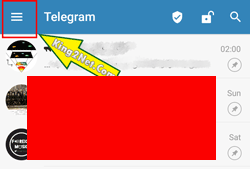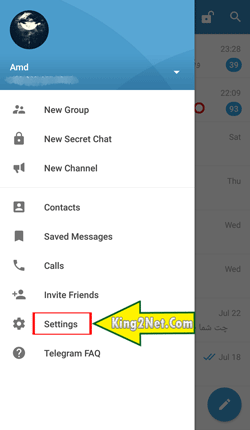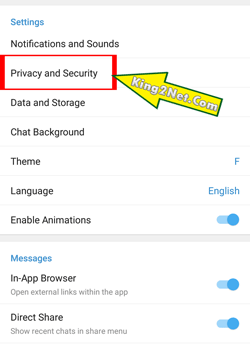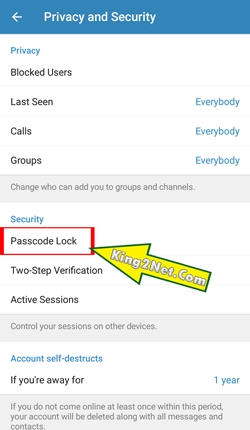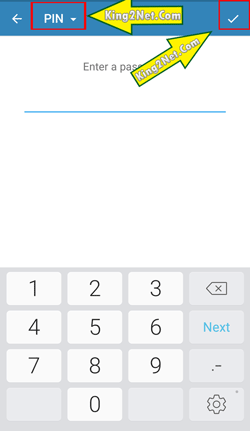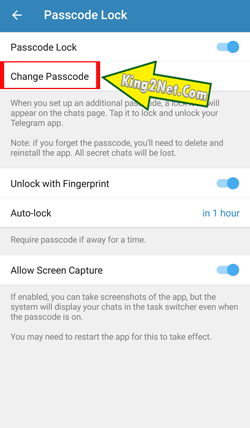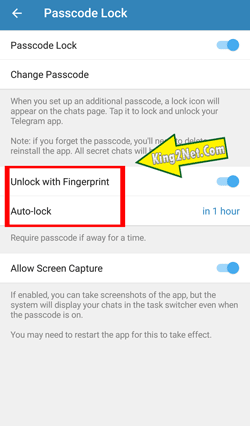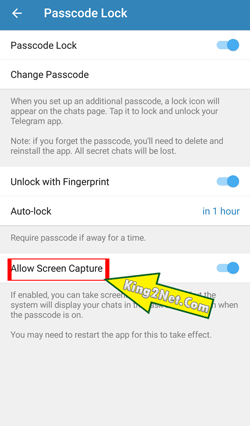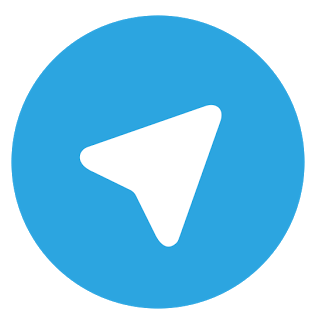کامل ترین آموزش تصویری قرار دادن رمز بر روی برنامه تلگرام در اندروید
قرار دادن رمز بصورت پسورد یا فعال کردن قابلیت اثر انگشت
یکی از مسنجرهای پرطرفدار این روزها، تلگرام می باشد. این برنامه دارای ویژگی های منحصر به فرد بسیاری است که از ان ها می توان برای انواع کارها استفاده کرد. شاید شما در این برنامه اطلاعاتی دارید که نمی خواهید این اطلاعات در اختیار افراد دیگر قرار بگیرد. جای نگرانی وجود ندارد و شما می توانید با استفاده از یکی از قابلیت های تلگرام، بر روی برنامه رمز قرار دهید تا هر کسی نتواند وارد آن شود. در ادامه آموزش تصویری قرار دادن رمز بر روی تلگرام را ارائه خواهیم کرد.
مراحل قرار دادن رمز بر روی تلگرام اندرویدی
در ابتدا برنامه تلگرام را اجرا نمایید. سپس در صفحه اصلی برنامه بر روی آیکون سه خط افقی که در بالا گوشه سمت چپ قرار دارد، ضربه بزنید تا منوی اصلی برنامه برای شما باز شود.
در این منو، گزینه Settings را انتخاب کنید تا وارد تنظیمات تلگرام شوید.
پس از ورود به این قسمت، روی گزینه Privacy and Security که در بخش Settings قرار دارد، ضربه بزنید.
حال در بخش Security، گزینه Passcode Lock را انتخاب نمایید.
روی سوییچ کنار گزینه Passcode Lock ضربه بزنید تا این قابلیت برای شما فعال شود.
زمانی که روی این قسمت ضربه می زنید، به صفحه ای دیگر هدایت خواهید شد که در آنجا باید یک پین برای قفل برنامه استفاده نمایید. دقت داشته باشید که با انتخاب کردن قسمتی که در تصویر به شما نشان داده شده است، می توانید انتخاب کنید که یک پسورد را بر روی برنامه قرار دهید.
فرق پسورد و پین در ان این می باشد که پین می تواند شامل تنها 4 عدد باشد اما پسورد می توانید شامل عدد یا حروف باشد و لزومی ندارد که حتما 4 رقم داشته باشد. پس از آنکه این کار به پایان رسید، روی آیکون تیک مانند که در بالا سمت راست قرار دارد، ضربه بزنید.
اکنون به صفحه قبل باز خواهید گشت که همانطور که مشاهده می کنید، گزینه های دیگری نیز برای شما ظاهر شده است که در ادامه هر کدام را برای شما کمی توضیح خواهیم داد.
گزینه Change Passcode برای تغییر دادن رمز قرار داده شده می باشد.
اگر گوشی هوشمند شما از قابلتی اثر انگشت برخوردار است، می توانید گزینه Unlock with Fingerprint را فعال سازی نمایید تا با استفاده از اثر انگشت نیز قفل برنامه را باز کنید.
گزینه Auto- Lock برای آن می باشد که شما مشخص می کنید بعد از چه مدت برنامه تلگرام به صورت خودکار برای شما قفل شود.
از دیگر کارهایی که می توانید در این قسمت انجام دهید،اجازه اسکرین شات گرفتن از صفحه این برنامه می باشد. در حالت معمولی این اجازه در بعضی مواقع به شما داده نمی شود اما با فعالسازی گزینه Allow Screen Capture می توانید این کار را انجام دهید.